1.4.2.1.1 - Iter Gestione Kit Accessori

Iter Gestione Kit Accessori
Impostazione Causali di Magazzino
- Impostare le seguenti Causali di Magazzino:
- 85 - Installazione Accessori (Tipo Documento Q)
- 86 - Sostituzione Accessori (Tipo Documento S)
- Queste Causali saranno impiegate in fase d'Immissione Documenti di Acquisto, per registrare l'impiego e/o la sostituzione degli Accessori.
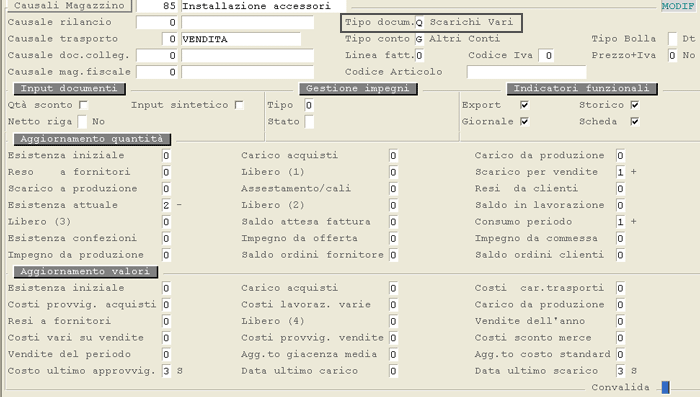
Causale 85 - Installazione Accessori
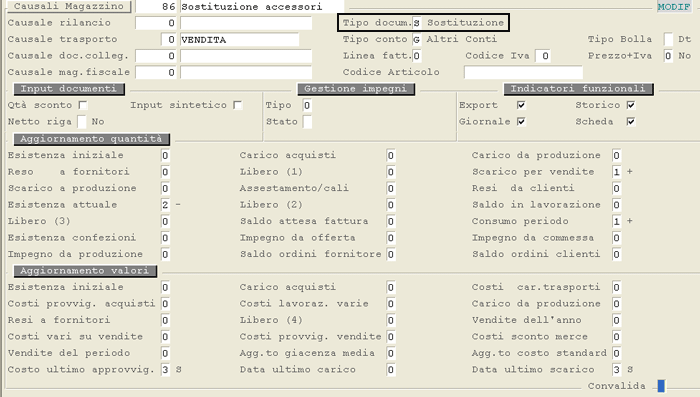
Causale 86 - Sostituzione Accessori
Impostazione Causale Difformità
L'inserimento di questa Causale permette di gestire le difformità.
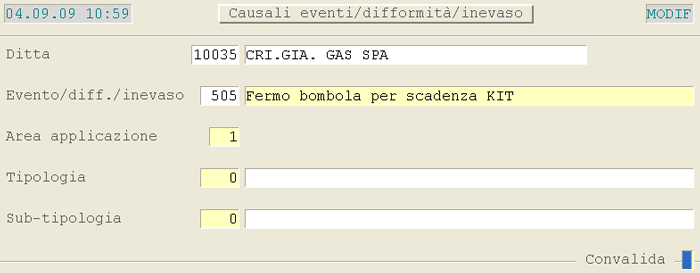
Causale 505 - Fermo Bombola per Scadenza Kit
Impostazione Giorni Shelf Life per Calcolo Data di Scadenza Accessori
Per cominciare si ricordi che l'Articolo Kit è composto da una serie di Accessori,
che sono periodicamente installati e sostituiti sulle bombole. Ciascun Accessorio è praticamente un Articolo di
Magazzino e pertanto, ai fini del calcolo automatico della Data di Scadenza, l'utente dovrà impostare, in
corrispondenza del campo anagrafico Giorni Shelf life Fornitore/Legge, il numero di giorni che intercorrono
dalla data di installazione e/o sostituzione alla data di scadenza della prossima verifica.
Il programma provvederà a calcolare in automatico la Data di Scadenza del Componente
e ad aggiornarla eventualmente, sull'Anagrafica della Bombola, in corrispondenza del campo Sostituzione
componenti entro il.
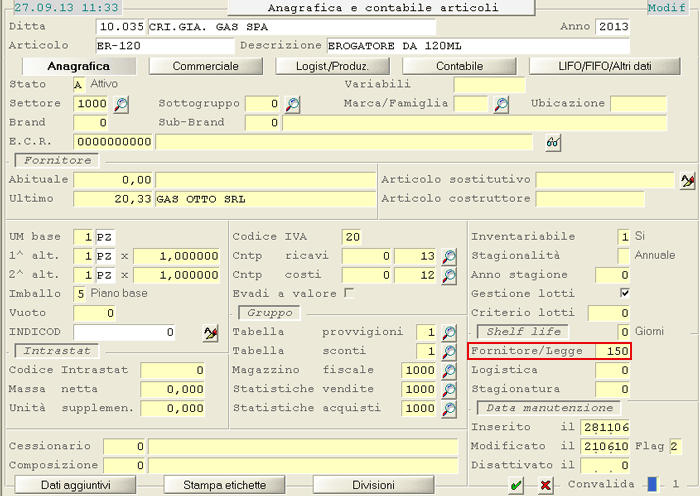
Anagrafica Articoli: impostazione Giorni Shelf Life
NOTA
Esempio: Supponiamo che in data 30/06/2009 sia stata effettuata
la sostituzione del Componente ER-120 Erogatore da 120Ml. Poichè nell'Anagrafica
del Componente è impostato il valore 150, in corrispondenza dei Giorni Shelf
Life Fornitore/Legge, il programma calcolerà in automatico la Data di Scadenza
del Componente (30/11/2009) e provvederà eventualmente, ad aggiornarla sull'Anagrafica
della Bombola.
Lo stesso discorso vale per tutti gli altri Accessori.
Ogniqualvolta l'utente registrerà un Documento di Installazione e/o Sostituzione di un Componente,
il programma provvederà a verificare l'insieme dei Componenti che costituiscono il Kit, allo scopo
di aggiornare la Data di Scadenza (la più recente) sull'Anagrafica della Bombola.
Riprendendo il caso esposto nell'esempio, se un altro Componente dello stesso Kit avesse Data di Scadenza
31/07/2009, sull'Anagrafica della Bombola sarà riportata questa data perchè
più imminente.
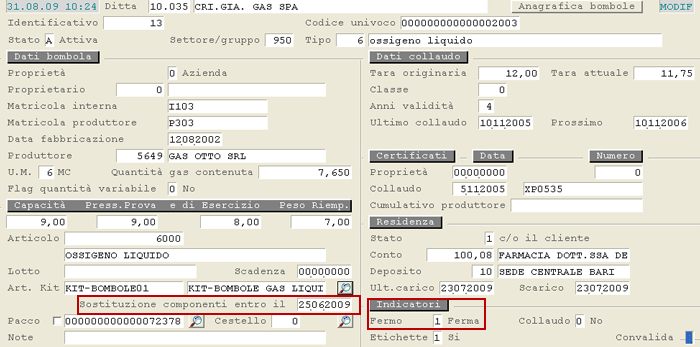
Anagrafica Bombole: visualizzazione Data di Scadenza Componenti
Impostazione Numero Giorni Sicurezza in Anagrafica Depositi
Impostare il Numero GG. Sicurezza nell'Anagrafica di tutti i Depositi che movimentano le Bombole (anche quelli viaggianti). I Giorni Sicurezza sono sommati alla Data di registrazione del Documento di Reso per determinare la Data di Sicurezza, che sarà poi confrontata con la Data di Scadenza indicata sull'Anagrafica della Bombola.
NOTA
Se sul Deposito Non è indicato il Numero GG. Sicurezza, il programma assumerà in automatico 5 giorni.
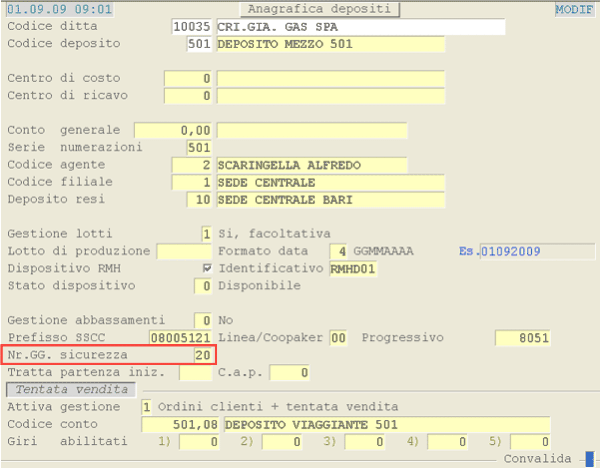
Anagrafica Depositi: impostazione Numero GG. Sicurezza
In fase di registrazione dei Documenti di Reso, solo per le Bombole su cui è presente un Kit Accessori, il programma confronterà la Data di Sicurezza con la Data di Scadenza Componenti, indicata sull'Anagrafica della Bombola. Se la Data di Scadenza è uguale o anteriore alla Data di Sicurezza, il programma provvederà ad aggiornare l'indicatore Fermo Bombola e sarà generata contestualmente una difformità, consultabile dall'apposita funzione di Inquiry Difformità.
Se invece la Data di Sicurezza della Bombola è conforme al controllo con la Data di Scadenza Componenti, il programma verificherà anche la data del Prossimo Collaudo: se questa è uguale o anteriore alla Data di Sicurezza, l'indicatore Fermo Bombola sarà comunque aggiornato.
Nelle funzioni di Ritiro e Vendita Diretta è prevista la visualizzazione di messaggi attenzionali, che segnalano all'utente l'avvenuto aggiornamento dell'indicatore Fermo Bombola ed inoltre, sempre nel caso di Vendita Diretta, è prevista la stampa della motivazione su un apposito report. Per i Documenti di Reso registrati mediante dispositivi palmari invece, sarà necessario controllare periodicamente o a fine giornata, se sussiste la condizione di Fermo Bombola, accedendo all'apposita funzione di Inquiry Difformità.
La Gestione delle Difformità offre all'utente la possibilità di creare uno storico dell'avvenuto aggiornamento del Fermo Bombola e di conseguenza, consultare in qualsiasi momento le Bombole soggette a questa condizione.
Immissione Documenti di Acquisto: Installazione e Sostituzione Accessori
Per registrare l'installazione e/o la sostituzione di un Accessorio componente di un Kit, occorre immettere dei Documenti di Magazzino utilizzando la Causale apposita 85 - Installazione Accessori oppure 86 - Sostituzione Accessori. In questo modo sarà possibile conoscere, per ciascun Accessorio componente di un Kit, la data in cui è stato per la prima volta utilizzato o installato su una Bombola e successivamente sostituito per manutenzione.
Operativamente, una volta posizionati sul corpo del documento, immettere manualmente gli Univoci delle Bombole su cui sono installati gli Accessori oppure rilevarli mediante penna ottica.
Raccolti gli Univoci, se è stata rilevata una sola Matricola, il programma visualizzerà in
una window l'elenco degli Accessori del Kit associato alla Bombola, con possibilità d'inserire il Lotto e
la Quantità per singolo Componente.
Se invece sono state rilevate più Matricole, nello
step successivo il programma proporrà di volta in volta le Matricole rilevate e richiederà per ciascuna
il codice dell'Accessorio impiegato/sostituito ed eventualmente il relativo Lotto e Scadenza (è possibile ricercare i
Lotti esistenti). Allo scopo di facilitare la ricerca degli Accessori, il programma proporrà l'elenco di tutti gli
Articoli dichiarati come tali in ogni Kit-Accessori e l'Utente dovrà solo selezionare l'Accessorio corretto da installare
sulla Bombola.
NOTA
Il programma propone, come Data di Manutenzione Componenti, quella calcolata applicando i Giorni Shelf-Life Fornitore/Legge indicati sull'Anagrafica dell'Articolo Componente; se i Giorni Shelf-Life Non risultano impostati, sarà proposta la Data di Scadenza del Lotto selezionato o, qualora questa Non sia stata indicata oppure risulti 31.12.9999 o 99.99.9999, sarà proposta la Data di Scadenza del Collaudo della Bombola. In ogni caso, la Data proposta può essere modificata.
Completato l'inserimento del primo Componente, nel caso l'installazione/sostituzione riguardi più Bombole, sarà richiesto se aggiornare automaticamente tutti gli altri Univoci e, in caso di conferma, sarà eseguito in automatico l'aggiornamento su tutti gli Univoci precedentemente indicati.
NOTA
Per passare da una Matricola all'altra, impostare il tasto Exit (F11 o Esc).
Nel 1° caso (Matricola singola) il vantaggio è quello di ottenere a video l'elenco degli Accessori Kit di una
determinata Bombola e di selezionare i Lotti già esistenti (find attivabile con il tasto F8)
oppure inserirne dei nuovi (tasto F3 su messaggio «Lotto inesistente»).
Nel 2° caso (più Matricole) invece, il vantaggio consiste nella possibilità di sostituire su più Bombole un
Accessorio Kit già noto: questa funzionalità potrebbe essere utile ad esempio, in fase d'installazione del Kit.
NOTA
Esempio: Supponiamo di dover sostituire su 20 Bombole degli Accessori appartenenti a Lotti diversi, 15 valvole appartenenti al Lotto 200701AA e 5 appartenenti al Lotto 200702AB. In questo caso, rilevare le 15 Bombole su cui installare le valvole del Lotto 200701AA, immettere il Codice Articolo della valvola ed il Lotto utilizzato, completare l'inserimento e chiudere il documento. Rilevare quindi le restanti 5 Bombole e ripetere il suddetto procedimento.
Completata l'immissione del Documento, interrogando una qualsiasi delle Bombole rilevate, nell'elenco degli Accessori, l'operazione risulterà già registrata.

Nessun commento